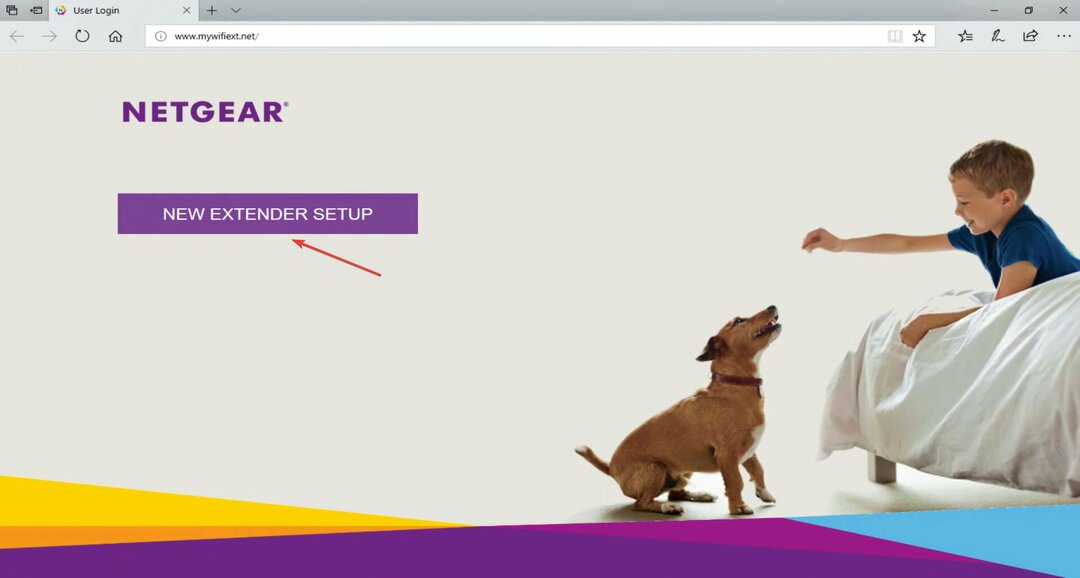- Yksi yleisimmistä reitittimen ongelmista on se, että käyttäjät eivät pääse sivulle. Se voidaan usein ratkaista käynnistämällä reititin uudelleen.
- Tämä on portti reitittimesi asetuksiin. Siellä voit vaihtaa Wi-Fi-salasanasi, tarkistaa laiteohjelmistopäivitykset ja määrittää verkkosi.
- Laiteohjelmiston säännöllinen päivittäminen on myös välttämätöntä, koska se voi olla osa syy siihen, miksi et pääse reitittimen sivulle.

XASENNA NAPSAUTTAMALLA LATAA TIEDOSTOA
Tämä ohjelmisto korjaa yleiset tietokonevirheet, suojaa sinua tiedostojen katoamiselta, haittaohjelmilta ja laitteistohäiriöiltä ja optimoi tietokoneesi parhaan mahdollisen suorituskyvyn saavuttamiseksi. Korjaa PC-ongelmat ja poista virukset nyt kolmessa helpossa vaiheessa:
- Lataa Restoro PC Repair Tool joka tulee Patented Technologiesin mukana (patentti saatavilla tässä).
- Klikkaus Aloita skannaus löytääksesi Windows-ongelmia, jotka voivat aiheuttaa tietokoneongelmia.
- Klikkaus Korjaa kaikki korjataksesi tietokoneesi turvallisuuteen ja suorituskykyyn vaikuttavia ongelmia
- Restoron on ladannut 0 lukijat tässä kuussa.
Me kaikki nautimme Wi-Fi-yhteydestä, mutta toisinaan se voi epäonnistua ja sinun on käytettävä reititinsivua yhteysongelmien korjaamiseksi. Voit myös haluta muuttaa asetusta tai jopa päivittää reitittimesi laiteohjelmiston.
Reitittimen sivulle pääseminen voi olla vaivalloista monille ihmisille. Jos et voi tehdä niin, et voi muuttaa Internet-asetuksiasi saadaksesi W-iFisi toimimaan.
Wi-Fi-yhteyden vianmääritys edellyttää pääsyä modeemin tai reitittimen asetuksiin, jotta voit tarkistaa ja ratkaista mahdolliset ongelmat. Sellaisenaan, jos et pääse niihin käsiksi, Wi-Fi-verkko-ongelmien korjaaminen on erittäin vaikeaa.
Onneksi on olemassa vaiheita, joita voit tehdä päästäksesi reititinsivulle. Ensimmäinen on tunnistaa, kuinka pääset modeemin tai reitittimen järjestelmänvalvojan asetuksiin.
Tämä voi olla monimutkainen aihe, mutta useimmissa tapauksissa sinun ei tarvitse tietää paljon teknisiä tietoja. Jos reitittimesi ei näytä toimivan, voit tehdä muutamia asioita.
Miksi en pääse reititinsivulle?
Syitä tähän voi olla monia, joten yritämme kattaa ne kaikki. Yleisin syy reititinsivulle pääsyn estoon on kuitenkin se, että olet yrittää käyttää sitä suojaamattoman yhteyden, kuten julkisen Wi-Fi-yhteyden tai ilmaisen Wi-Fi-verkon kautta a hotelli.
Käytä suojattua yhteyttä, kuten kotiverkkoasi tai VPN (Virtual Private Network) -palvelua, päästäksesi reititinsivulle. Voit katsoa suosituimmat Windows 11:n kanssa yhteensopivat VPN-verkkomme jos et ole varma sinulle parhaiten sopivasta vaihtoehdosta.
Saatat kirjoittaa reitittimesi osoitteen väärään paikkaan. Tarkista aina, että kirjoitat sen selaimen osoiteriville, etkä hakukenttään.
Varmista selaimessasi, että olet kirjoittanut URL-osoitteen oikein ja ottanut evästeet käyttöön, jos laitteesi sitä vaatii.
Jos et ole ottanut evästeitä käyttöön laitteessasi, kirjaudu sisään reitittimeen käyttämällä selaimesi tietokoneeseen, käytä sitä sieltä ja ota evästeet käyttöön laitteessasi ennen kuin yrität käyttää sitä suoraan.
Jos kuitenkin olet ottanut evästeet käyttöön ja kirjoittanut URL-osoitteen oikein, olet yrittänyt käyttää reititintäsi toisella selaimella tai laitteella, etkä silti näe mitään, ongelma voi olla.
Yritä ensin käynnistää reititin uudelleen painamalla virtapainiketta sammuttaaksesi sen. Odota 30 sekuntia ja kytke sitten reititin takaisin päälle. Jos tämä ei auta, voit kokeilla alla lueteltuja ratkaisuja.
Kuinka löydän IP-osoitteeni?
IP-osoitteesi on yksilöllinen tunniste, jonka avulla tietokoneesi voi olla yhteydessä Internetiin.
Asiantuntijan vinkki: Joitakin PC-ongelmia on vaikea ratkaista, varsinkin kun kyse on vioittuneista arkistoista tai puuttuvista Windows-tiedostoista. Jos sinulla on ongelmia virheen korjaamisessa, järjestelmäsi voi olla osittain rikki. Suosittelemme asentamaan Restoron, työkalun, joka skannaa koneesi ja tunnistaa vian.
Klikkaa tästä ladataksesi ja aloittaaksesi korjaamisen.
IP-osoitteita on kahdenlaisia: dynaamisia ja staattisia. Dynaamiset IP-osoitteet voivat muuttua muutaman tunnin välein tai jopa useammin, jos Internet-palveluntarjoajasi on määrittänyt ne niin, mikä tarkoittaa, että ne eivät aina toimi pitkäaikaisessa käytössä.
Jos sinulla on dynaaminen IP-osoite, se on tarpeeksi helppo löytää katsomatta reitittimesi asetuksia (olettaen, että siinä on Internetiin yhdistetty ohjelmisto). Yksinkertaisesti vieraile Mikä on IP-osoitteeni? ja kirjoita kotiverkkosi yhdyskäytävän osoite
Staattiset IP-osoitteet sen sijaan eivät koskaan muutu (ellet ota yhteyttä Internet-palveluntarjoajaasi tehdäksesi muutosta). Useimmilla ihmisillä on staattinen IP-osoite.
Tarvitset IP-osoitteesi päästäksesi reititinsivullesi. Jos sitä ei ole reitittimen pohjassa, voit löytää sen muilla tavoilla:
- Lyö Hae painike, kirjoita cmdja napsauta Avata.

- Seuraavaksi kirjoita ipconfig löytääksesi IP-osoitteesi.

- Paikantaa Oletusyhdyskäytävä ja sen vieressä oleva osoite on IP-osoitteesi.

Kun olet löytänyt IP-osoitteesi, yritä kirjautua sisään reititinsivulle.
- Kirjoita selaimen IP-osoite osoitepalkkiin.

- Sinut ohjataan kirjautumissivulle. Kirjoita tietosi tai oletustunnistetiedot reitittimen alaosaan, jos et ole muuttanut niitä.

3. Kun olet sisään, voit muuttaa asetuksia tai muokata yksityiskohtia haluamallasi tavalla.
Mitä voin tehdä, jos en pääse reitittimen sivulle?
1. Palauta reitittimesi tehdasasetukset
- Etsi reitittimen painike joko takaa tai alareunasta.

- Paina ja pidä painiketta painettuna 30 sekuntia.
- Odota, että reititin käynnistyy, ja yritä avata reititinsivu uudelleen.
2. Aseta oletus-IP-osoitteesi manuaalisesti
- Avaa Ohjauspaneeli ja valitse Verkko ja Internet.

- Valitse Verkko-ja jakamiskeskus.

- Klikkaa Liitännät.

- Valitse Ominaisuudet.

- Klikkaa Internet-protokollan versio 6 (TCP/IPV6).

- Valitse Käytä seuraavaa IPV6-osoitetta ja syötä IP-osoitteesi manuaalisesti.

- Klikkaus OK ja yritä päästä sivulle uudelleen.

Mitä voin tehdä, jos en edelleenkään pääse reititinsivulle?
Jos olet kokeillut yllä olevia ratkaisuja etkä edelleenkään pääse kirjautumaan järjestelmänvalvojasivullesi, saatat joutua poistamaan palomuurisi tilapäisesti käytöstä:
- Lyö Windows näppäintä ja napsauta Asetukset.

- Valitse Yksityisyys ja turvallisuus.

- Klikkaa Avaa Windowsin suojaus.

- Valitse Palomuuri ja verkkosuojaus.

- Klikkaa Julkinen verkko.

- Seuraavaksi vaihda Microsoft Defenderin palomuuri vinossa.

- Yritä nyt päästä reitittimen sivulle.
Jos tämä epäonnistuu edelleen, on mahdollista, että reitittimesi on rikki. Se tapahtuu kaikille. On yleistä, että langaton reititin lakkaa toimimasta jonakin päivänä. Reitittimillä on elinikä, ja jonkin ajan kuluttua ne voivat rikkoutua kokonaan.
Monet syyt voivat aiheuttaa reitittimen toimintahäiriön tai lakata toimimasta kokonaan. Nämä vaihtelevat yksinkertaisista syistä, kuten virtapiikistä, monimutkaisempiin ongelmiin, kuten alueen muiden langattomien reitittimien aiheuttamiin häiriöihin.
Tämän ei kuitenkaan pitäisi olla syy murheeseen, vaan pikemminkin mahdollisuus päivittää reitittimesi. Se voi olla odottamasi tilaisuus saada käsiisi joitakin niistä parhaat Windows 11 -reitittimet joka ei aiheuta kolhua taskuihin.
Väliaikaisena ratkaisuna voit myös helposti muuta tietokoneesi Wi-Fi-reitittimeksi kun aiot hankkia uuden reitittimen. Reitittimen puuttumisen ei tarvitse keskeyttää työtäsi.
Tästä pääsemme johtopäätökseen, mutta toivomme varmasti, että ainakin yksi ratkaisuistamme antoi sinulle pääsyn reitittimesi sivulle.
Muista aina päivitä reitittimen laiteohjelmisto aina kun päivityksiä on saatavilla, jotta voit käyttää uusia ominaisuuksia ja suojauspäivityksiä.
Jos olet törmännyt samanlaiseen ongelmaan ja kokeillut muita kuin yllä lueteltuja sinulle toimivia menetelmiä, kuulemme mielellämme sinusta. Jaa ajatuksesi alla olevassa kommenttiosiossa.
 Onko sinulla edelleen ongelmia?Korjaa ne tällä työkalulla:
Onko sinulla edelleen ongelmia?Korjaa ne tällä työkalulla:
- Lataa tämä PC Repair Tool arvioitiin erinomaiseksi TrustPilot.comissa (lataus alkaa tältä sivulta).
- Klikkaus Aloita skannaus löytääksesi Windows-ongelmia, jotka voivat aiheuttaa tietokoneongelmia.
- Klikkaus Korjaa kaikki korjata Patented Technologies -ongelmia (Eksklusiivinen alennus lukijoillemme).
Restoron on ladannut 0 lukijat tässä kuussa.
![Netgear-reitittimen kirjautuminen ei toimi [7 ratkaisua]](/f/16e18d9657e1631c404769b443336d11.png?width=300&height=460)